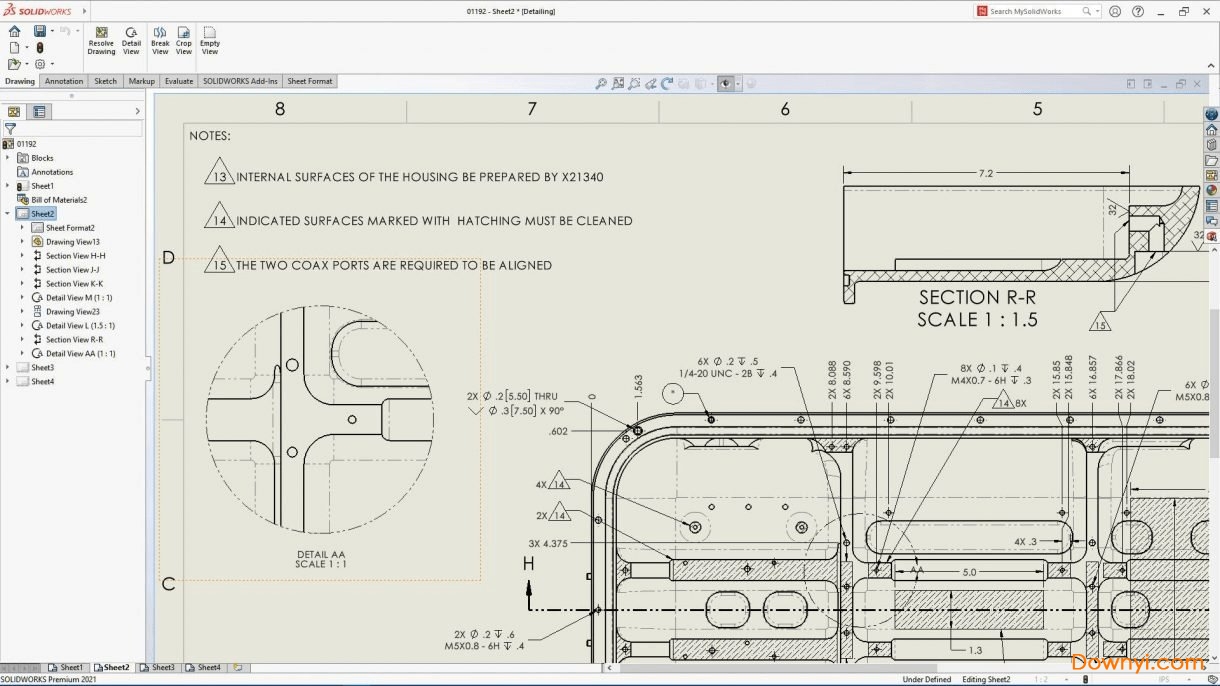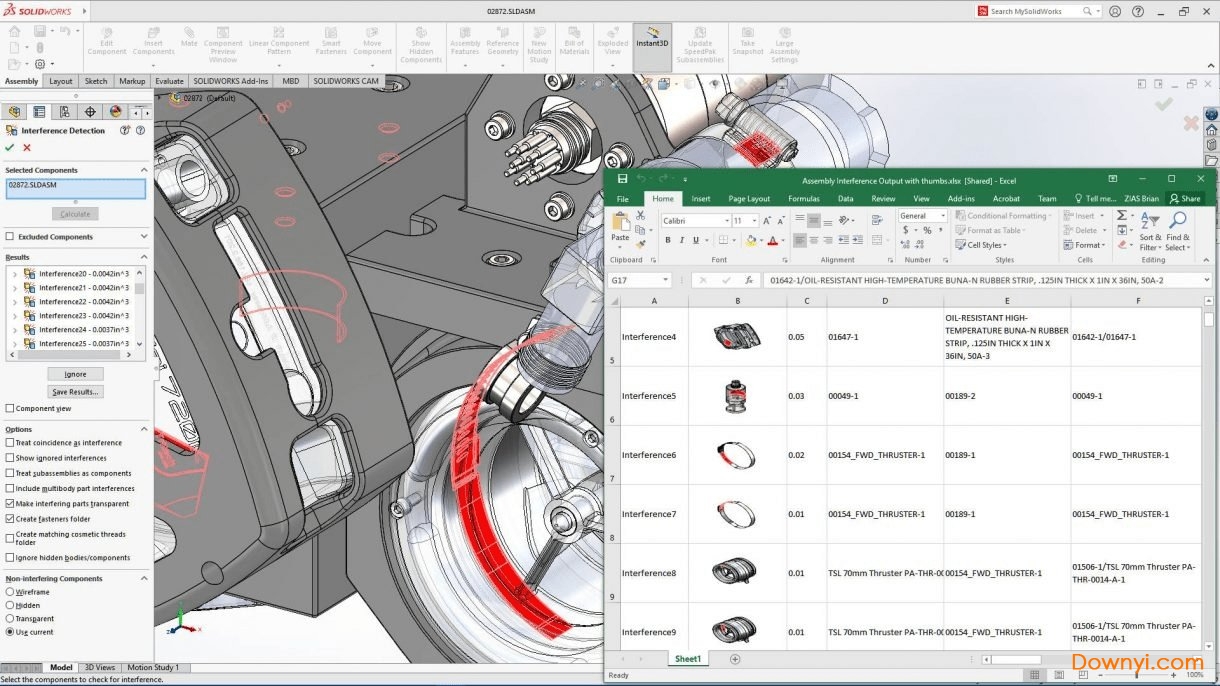- 软件介绍
- 软件截图
- 相关专题
- 下载地址
- 相关评论(0)
solidworks 2021 Premium是2021最新最强大的模具设计软件,作为设计朋友的好帮手它有着非常丰富的功能,可以帮助你把所有的模型细节都显示的非常清晰,让你对自己的设计图了如指掌,超多功能和命令随你使用,打造出最满意的作品,欢迎大家下载使用!
SolidWorks2021最新版介绍
SOLIDWORKS 2021 增强了您在执行日常设计、文档编制、数据管理、验证等任务时所使用的功能和工作流程。SOLIDWORKS 2021 能提供您所需的性能,帮助您提高工作效率。您还可以通过连接到 3DEXPERIENCE 平台扩展您所需功能,加强团队协作。将 SOLIDWORKS 2021 与 3DEXPERIENCE WORKS 结合使用,可应对更多挑战并加速创新。

SolidWorks2021软件激活步骤
1.在安装之前,通过Windows阻止传出Internet访问
防火墙或电源线插头。检查是否已安装.net framework 3.5和4.0。如果
未安装.NET Framework 3.5(包括2.0),请转到
“控制面板”->“程序和功能”->“打开或关闭Windows功能”->
->选择“ .NET Framework 3.5(包括2.0)”
1.1.从SW2020 SSQ版本中卸载(如果存在)SolidWorks_Flexnet_Server!
为此,请以管理员身份运行SolidWorks_Flexnet_Server \ server_remove.bat
然后等到服务“ SolidWorks Flexnet服务器”将被删除
之后,从计算机中删除SolidWorks_Flexnet_Server文件夹
2.运行“ sw2021_network_serials_licensing.reg”并确认添加信息
进入Windows注册表
3.将文件夹“ SolidWorks_Flexnet_Server”复制到C:,以管理员身份运行
“ SolidWorks_Flexnet_Server \ server_install.bat”并等待直到新服务
将安装并启动“ SolidWorks Flexnet服务器”
4.安装SolidWorks 2021(如果需要,包括PDM Client)。
请勿安装SolidNetwork许可服务器(SNL)!
当询问许可证服务器定义输入时:25734 @ localhost
4.1如果出现“系统检查警告”窗口,请忽略它(单击“下一步”继续)
4.2如果警告“在激活数据库中未找到SolidWorks序列号”
出现,请忽略它(单击“确定”继续)
4.3如果看不到要安装的SW产品的完整列表,
点击“选择其他软件包”并勾选选项
“选择此包装中未包含的产品”
4.4选择要安装的软件产品
4.5如果“ Installation Manager无法确定当前订阅
截止日期。您要重新激活许可证以更新此信息吗?”
出现时,按“否”,然后在“是否要稍后再做”中按“是”。提示。
5.安装结束后,覆盖原始SolidWorks 2020程序文件夹(如果存在)
文件夹“ Program Files \ SOLIDWORKS Corp”和“ Program Files(x86)”中包含最新文件的计算机
要从“ Program Files \ SOLIDWORKS Corp”替换的文件夹(默认设置为):
C:\ Program Files \ SOLIDWORKS Corp \ eDrawings
C:\ Program Files \ SOLIDWORKS Corp \ SOLIDWORKS
C:\ Program Files \ SOLIDWORKS Corp \ SOLIDWORKS CAM
C:\ Program Files \ SOLIDWORKS Corp \ SOLIDWORKS Composer
C:\ Program Files \ SOLIDWORKS Corp \ SOLIDWORKS Electrical
C:\ Program Files \ SOLIDWORKS Corp \ SOLIDWORKS资源管理器
C:\ Program Files \ SOLIDWORKS Corp \ SOLIDWORKS流模拟
C:\ Program Files \ SOLIDWORKS Corp \ SOLIDWORKS检查
C:\ Program Files \ SOLIDWORKS Corp \ SOLIDWORKS管理客户端
C:\ Program Files \ SOLIDWORKS Corp \ SOLIDWORKS PCB
C:\ Program Files \ SOLIDWORKS Corp \ SOLIDWORKS PDM
C:\ Program Files \ SOLIDWORKS Corp \ SOLIDWORKS Plastics
C:\ Program Files \ SOLIDWORKS Corp \ SOLIDWORKS可视化
C:\ Program Files \ SOLIDWORKS Corp \ SOLIDWORKS可视化Boost
要从“程序文件(x86)”替换的文件夹(默认情况下为安装程序):
C:\ Program Files(x86)\ SOLIDWORKS PDM
6.运行“ SolidSQUADLoaderEnabler.reg”并确认添加信息
进入Windows注册表
7.重新启动计算机!
8.运行SolidWorks>帮助> SolidNetWork许可管理器>许可顺序
使用“上移”和“下移”按钮将高级产品放置在
同名产品高于专业和标准产品
点击“应用”保存设置
单击“确定”关闭SolidNetWork许可管理器
9.享受
注意:
由于SW2019网络许可最新使用的序列号不同于以前的序列号(SW2010-2018)
版本,如果您将SW2021与SW2010-2018安装在同一台计算机上,则需要:
对于SW2017-2018,请通过运行相应的SSQ的SW2017-2018 Activator(运行
SSQ的SW2017-2018激活器,选择正确的软件版本,然后单击“激活许可证”)
对于SW2010-2016,替换原始的SolidWorks 2010-2016程序文件夹(如果存在)
文件夹“ Program Files \ SOLIDWORKS Corp”和“ Program Files(x86)”中包含最新文件的计算机
要从“ Program Files \ SOLIDWORKS Corp”替换的文件夹(默认设置为):
C:\ Program Files \ SOLIDWORKS Corp \ eDrawings
C:\ Program Files \ SOLIDWORKS Corp \ SOLIDWORKS
C:\ Program Files \ SOLIDWORKS Corp \ SOLIDWORKS CAM
C:\ Program Files \ SOLIDWORKS Corp \ SOLIDWORKS Composer
C:\ Program Files \ SOLIDWORKS Corp \ SOLIDWORKS Electrical
C:\ Program Files \ SOLIDWORKS Corp \ SOLIDWORKS资源管理器
C:\ Program Files \ SOLIDWORKS Corp \ SOLIDWORKS流模拟
C:\ Program Files \ SOLIDWORKS Corp \ SOLIDWORKS检查
C:\ Program Files \ SOLIDWORKS Corp \ SOLIDWORKS管理客户端
C:\ Program Files \ SOLIDWORKS Corp \ SOLIDWORKS PCB
C:\ Program Files \ SOLIDWORKS Corp \ SOLIDWORKS PDM
C:\ Program Files \ SOLIDWORKS Corp \ SOLIDWORKS Plastics
C:\ Program Files \ SOLIDWORKS Corp \ SOLIDWORKS可视化
C:\ Program Files \ SOLIDWORKS Corp \ SOLIDWORKS可视化Boost
要从“程序文件(x86)”替换的文件夹(默认情况下为安装程序):
C:\ Program Files(x86)\ SOLIDWORKS PDM
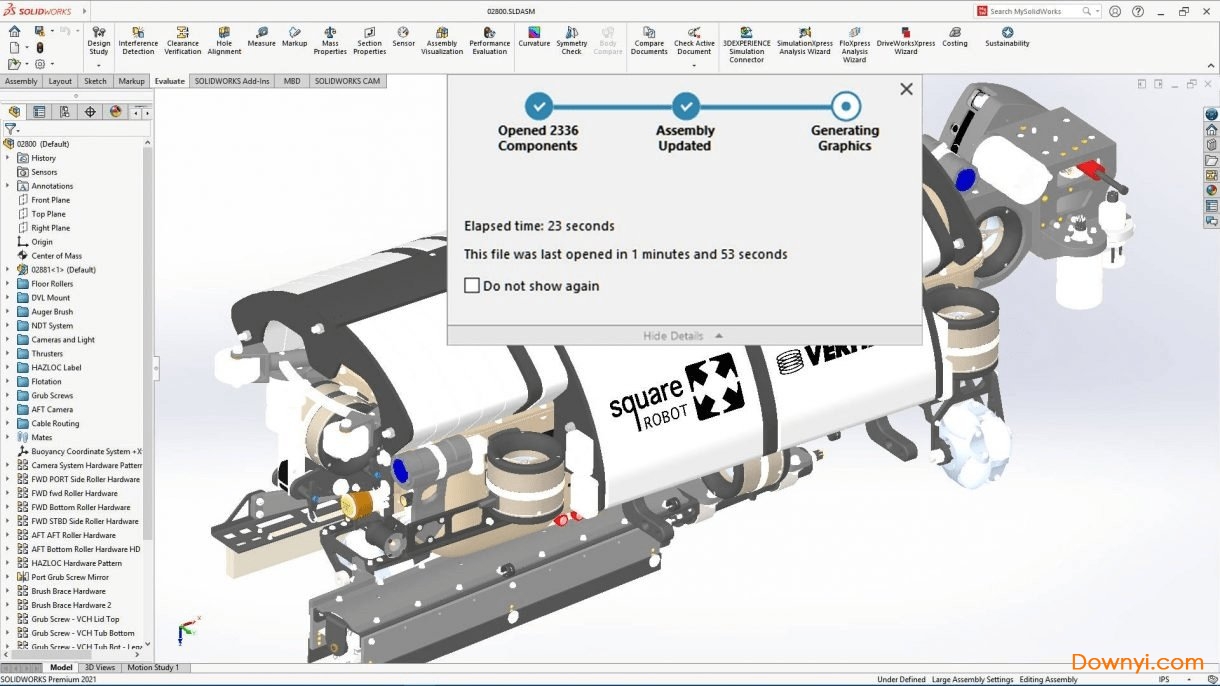
更新功能
01.图纸详图模式改进
在SOLIDWORKS 2020中引入的详图模式提供了一种在几秒钟内打开大量工程图的方法,但不仅限于查看工程图。得益于SOLIDWORKS 2021所增加的性能改进,查看性能超快。细化模式可让您执行典型的细化任务,例如编辑和添加尺寸及注释。该模型不会被加载,因此共享工程图文件很容易,但是请放心,工程图视图是完整的,并且不会丢失细节。
新功能包括:
改进了出详图模式的性能,可进一步加快图形创建的速度
改进了添加孔标注,编辑现有尺寸和注释以及添加“局部”,“断裂”和“裁切”视图的能力
SOLIDWORKS 2021工程图详图模式
好处:通过对出详图模式进行更多改进,可以更快地处理大型装配图。
02.装配建模增强
当您花时间在SOLIDWORKS 2021中创建装配设计并在其中进行工作时,您会发现更多简化的工具可帮助您装配,图案化和分析装配。
为了改善轻量级零部件的使用,现在还存在一种更简化的方法来访问其装配和特征信息。现在,仅从Feature Manager树中扩展组件即可按需动态加载这些组件,从而使您能够访问完全解析的子装配体或零件。这样可以避免不必要地加载大型装配体,但可以使您快速访问和解决需要处理的零部件。
SOLIDWORKS始终提供更改模式中每个组件实例的配置的灵活性。但是,有时您可能只希望所有组件都引用原始实例。一次执行一次可能很耗时。
SOLIDWORKS 2021中的新增功能是一个新选项,用于同步由模式创建的所有组件实例的配置。通过从快捷菜单下拉菜单中无意中更改了任何这些组件的配置,以及通过在“组件属性”对话框中锁定了此选项,此新选项也有帮助。这样可以确保在对模式的种子组件进行任何配置更改时,这些更改将被正确传播。
最后,干扰检测是一个功能强大的工具,可以快速发现设计中的问题。SOLIDWORKS 2021现在提供了将干扰保存在电子表格中的选项。您甚至可以选择捕获每种干扰的屏幕截图,以便可以与组织内的其他人员共享和查看这些干扰。这提供了一种新的协作方式,可以检查设计中的干扰并确定它们是否由于合适的条件而为故意的,或者与他人协作进行哪些更改以解决干扰。
新增强功能的摘要是:
扩展功能树节点时自动解析轻量级组件的选项
沿路径的链型使用曲线长度而非弦长
干扰检测报告与图像一起导出到Microsoft?excel电子表格
SOLIDWORKS 2021干扰检测报告
好处:使用简化的工作流程设计组件。
03.改进的装配简化
SOLIDWORKS 2019中引入的轮廓变形(Silhouette Defeature) 允许您创建装配体的简化表示或保护专有信息。Silhouette Defeature提供了直观的分步工作流程,以使用各种几何简化工具来定义简化版本。
SOLIDWORKS 2021中的轮廓变形的新功能是能够将简化的表示形式另存为配置中的原始配置(从其创建)。这样就无需管理包含简化模型的单独文件。现在,在更高级别的装配体中使用失效模型时,只需单击鼠标右键并选择使用“失效”版本即可。
失败的装配作为配置提供了一种方法,既可以在视觉上简化复杂的装配,又可以在不需要单个组件的所有细节的情况下提高性能。
有了新的增强功能:
失败的模型可以保存为配置
易于在完整版本和简化版本之间切换
操作模仿任何其他配置
SOLIDWORKS 2021装配简化
好处:简化装配可以更好地工作。
04.性能改进
每年,DS SOLIDWORKS都致力于增强功能,质量和性能。今年,SOLIDWORKS将其58%的资源用于客户要求…性能的第一件事。
性能增强包括更快的图形创建,改进的详细模式以及更多的编辑功能。选择,平移和快速缩放使您的日常工作更快。改进的遮挡剔除和轮廓边使用更多的GPU来获得更快的帧。更快的文件操作,配置切换以及自动的轻量级模式解析功能,可以帮助您解决最复杂的程序集。
如果您使用的是SOLIDWORKS PDM,那么您知道很多速度都来自数据库的效率。2021提供了性能改进,使您大多数日常文件操作和工作流显着加快。更快的操作,例如签入,添加文件,更改状态,打开,保存,删除。
性能改进的摘要是:
改进了遮挡剔除,轮廓线边缘和图形的性能;快速配置开关
打开,保存和关闭装配体的性能显着提高
检测和报告循环引用
将文件添加到SOLIDWORKS PDM保管库的速度明显加快
SOLIDWORKS 2021性能改进
好处:使用大型复杂设计可以更快地工作。
05.零件设计更具灵活性
SOLIDWORKS 2021引入了许多增强功能,以扩展使用零件时已经强大的功能。零件设计的增强包括对60多个功能的重做,非平面边缘的边缘法兰,文件属性中的方程式以及在任何地方使用颜色选择器的能力:
重做可部分使用60多种功能和命令
钣金,用于非平面切线边缘上的边缘法兰
复杂的法兰可以展平
能够在文件属性和切割清单属性中添加和评估方程式
当您插入或镜像零件,派生零部件零件或镜像零部件零件时,可以传输零件级材料
SOLIDWORKS 2021柔性零件设计,具有改进的边缘凸缘
优点:为零件设计提供更多选择和灵活性。
- 3d打印软件
- cad软件

-
-

cad2021下载免费中文版 1628.16M
下载/简体中文/64位最新版 -

SolidWorks2021最新版下载 15360.00M
下载/简体中文/64位版 -

corelcad2021下载 909.00M
下载/简体中文/v20.0.0.1074 完整版 -

zbrush2021破解版下载 1200.00M
下载/简体中文/中文版 -

3dmax2021破解版下载 334.00M
下载/简体中文/精简版 -

sview软件下载 158.34M
下载/简体中文/v8.6.2 安卓版 -

草图大师软件下载 210.80M
下载/简体中文/v19.0.685 免费中文版 -

sculptrisalpha6中文版下载 19.20M
下载/简体中文/v16.0.0.328 正式版
-

-
-

cad快速看图画图app下载 174.79MB
下载/简体中文/v3.9.0安卓版 -

GstarCAD2021下载 213.56M
下载/简体中文/64位版 -

cad2021下载免费中文版 1628.16M
下载/简体中文/64位最新版 -

SolidWorks2021最新版下载 15360.00M
下载/简体中文/64位版 -

mechanical 2021r1中文版下载 1638.40M
下载/简体中文/64位版 -
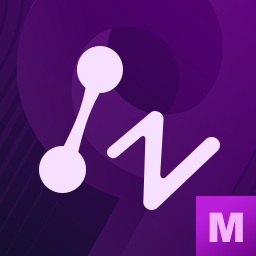
中望cad2021下载 403.70M
下载/简体中文/永久激活版 -

浩辰cad2021破解版下载 459.00M
下载/简体中文/中文版 -

catiav5r21破解版下载 3379.90M
下载/简体中文/32/64位 安装版
-
- 下载地址
软件排行榜
热门推荐
-
 lightscape下载
v3.2 汉化版 / 5.84M / 简体中文
lightscape下载
v3.2 汉化版 / 5.84M / 简体中文
-
 机械设计手册电子版下载
pdf电子版 / 76.00M / 简体中文
机械设计手册电子版下载
pdf电子版 / 76.00M / 简体中文
-
 音箱设计软件下载
v3.5 正式版 / 11.29M / 简体中文
音箱设计软件下载
v3.5 正式版 / 11.29M / 简体中文
-
 ChinaDream软件下载
v6.1 最新版 / 7.92M / 简体中文
ChinaDream软件下载
v6.1 最新版 / 7.92M / 简体中文
-
 圆方家居云设计系统下载
v1.0.0.0 电脑版 / 223.96M / 简体中文
圆方家居云设计系统下载
v1.0.0.0 电脑版 / 223.96M / 简体中文
-
 pcb文件查看器下载
v7.63 免费版 / 15.90M / 简体中文
pcb文件查看器下载
v7.63 免费版 / 15.90M / 简体中文
热门标签
装机必备软件
-
 网易云音乐音频播放
网易云音乐音频播放  影音先锋视频播放
影音先锋视频播放 360安全卫士安全防护
360安全卫士安全防护 爱奇艺视频播放
爱奇艺视频播放 360杀毒杀毒软件
360杀毒杀毒软件 迅雷下载工具
迅雷下载工具 驱动精灵驱动工具
驱动精灵驱动工具 酷我音乐音频播放
酷我音乐音频播放 WPS办公软件
WPS办公软件 暴风影音视频播放
暴风影音视频播放 吉吉影音视频播放
吉吉影音视频播放 微信电脑版聊天工具
微信电脑版聊天工具 搜狗输入法文字输入
搜狗输入法文字输入 美图秀秀图像处理
美图秀秀图像处理 360浏览器上网浏览
360浏览器上网浏览
- 视频
- 芒果tv腾讯视频优酷视频爱奇艺
- 解压
- rar解压软件7zip解压软件视频压缩软件winrar
- 剪辑
- 剪映会声会影premiereaudition
- p图
- 光影魔术手coreldraw美图秀秀photoshop
- 办公
- 腾讯会议钉钉officewps
- 杀毒
- 诺顿小红伞金山毒霸360杀毒
- 直播
- 抖音快手斗鱼直播虎牙直播
- 翻译
- 谷歌翻译插件百度翻译有道词典金山词霸
- cad
- cad插件浩辰cad中望cad天正建筑
- 编程
- EditPlusnotepadsublimevisual studio
- 安全
- 火绒卡巴斯基腾讯电脑管家360安全卫士
- 下载
- utorrentidm下载器比特彗星迅雷电脑版
- 网盘
- 阿里云盘和彩云网盘腾讯微云百度网盘
- 聊天
- 微信电脑版yy语音阿里旺旺qq
- 财务
- 用友软件开票软件管家婆软件金蝶软件
- 浏览器
- 火狐浏览器谷歌浏览器qq浏览器360浏览器
- 驱动
- 驱动人生网卡驱动驱动精灵显卡驱动
- 检测
- cpuzaida64安兔兔鲁大师
- 音乐
- 网易云音乐酷我音乐酷狗音乐qq音乐
- 播放器
- potplayerkmplayer影音先锋暴风影音